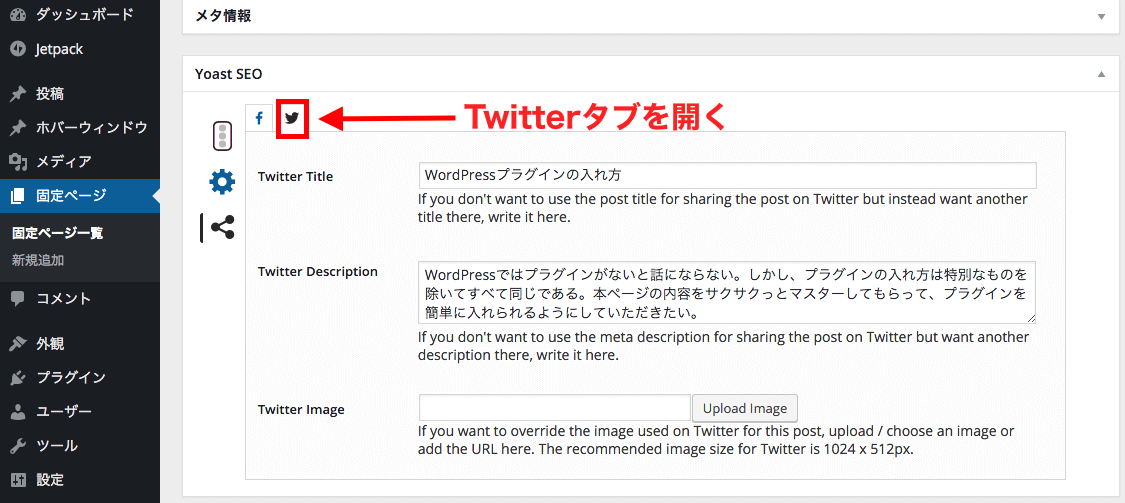メタタグを設定するのにとても便利なAll in One SEO Packですが、「Colorful」などのWordPressテーマによっては相性が悪く設定が上手くいかない場合があります。
そういった場合には思い切って違うプラグインを使ってしまいましょう。
今回ご紹介するのは「Yoast SEO」というプラグインです。All in One SEO Packで使える機能はほぼ網羅していますので、今までAll in One SEO Packを使っていた方も安心してお使いになれると思います。
1.Yoast SEOをインストールする
プラグインのインストール方法はこちら→WordPressプラグインの入れ方
2.SEO設定の入力
インストールが終了した時点で、記事ごとにSEO設定が入力できるようになっています。記事の投稿画面の下へとスクロールしていただくと、Yoast SEOの設定タブがあります。
2−1.検索メタ情報の入力
Googleなどで検索されたときに表示されるmeta name(記事タイトル)とmeta description(記事内容の説明文)を設定します。
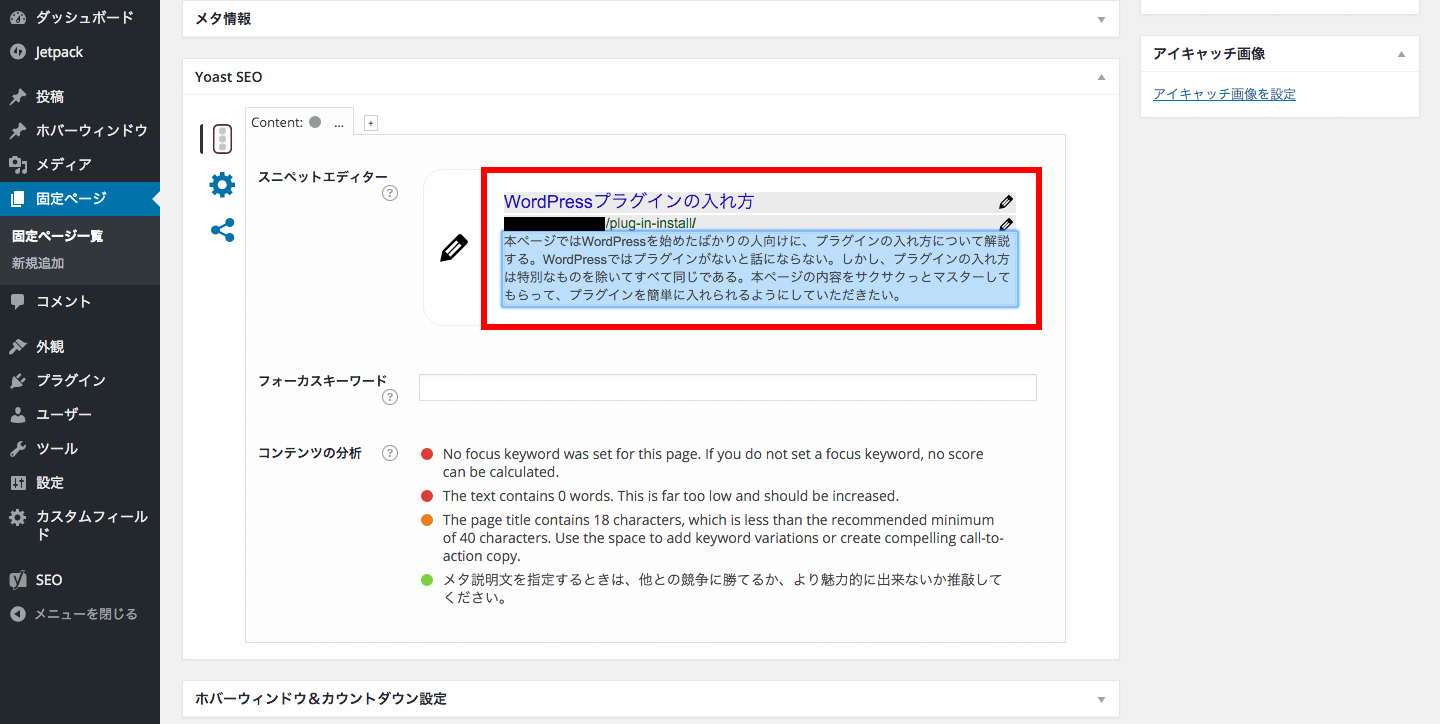
2−2.Facebookメタ情報の入力
このタブではFacebookで記事リンクが共有されたときに表示される内容を設定することができます。
左にあるアイコンの3番目をクリックしてSNS関連のメタ情報入力画面を開きます。
タブを開いたら情報を入力していきます。
-
Facebook Title:記事タイトル
-
Facebook Description:記事内容の説明
-
Facebook Image:記事画像(アイキャッチ画像と同じものにしておくとよい)
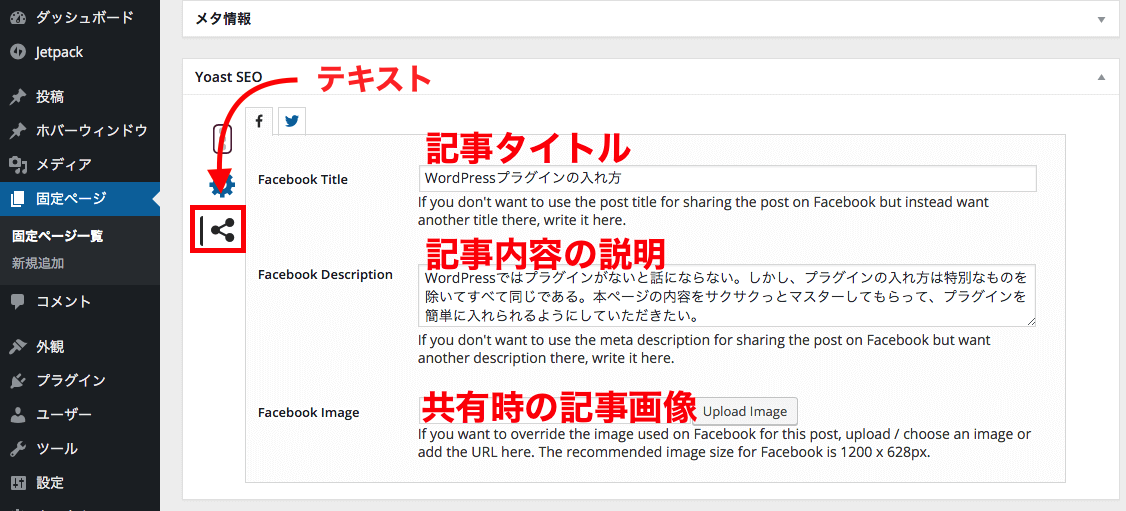
2−3.Twitterメタ情報の入力
Facebookと同じように入力していきます。